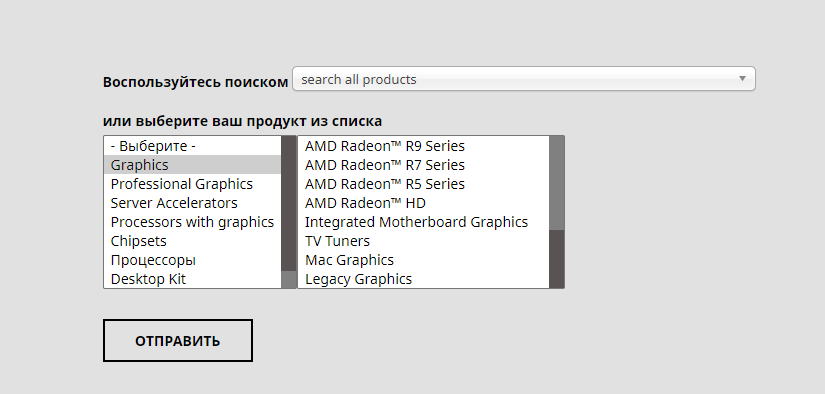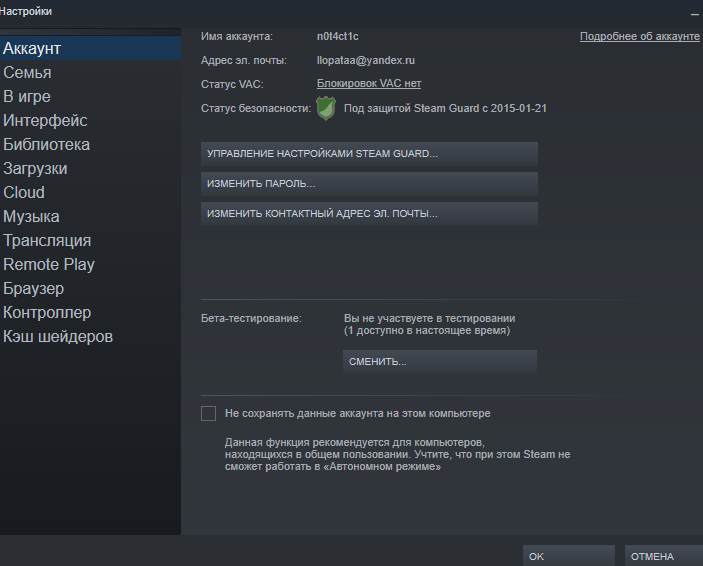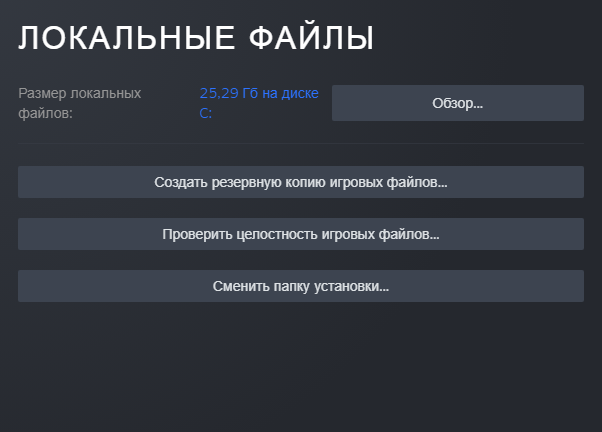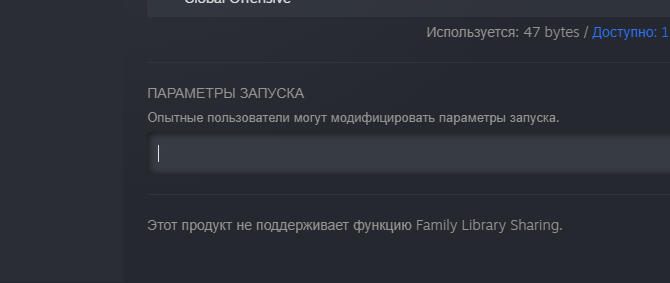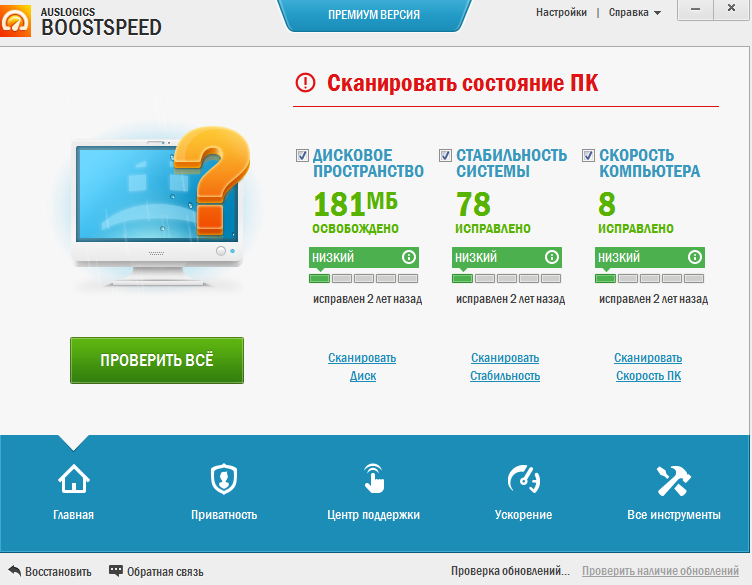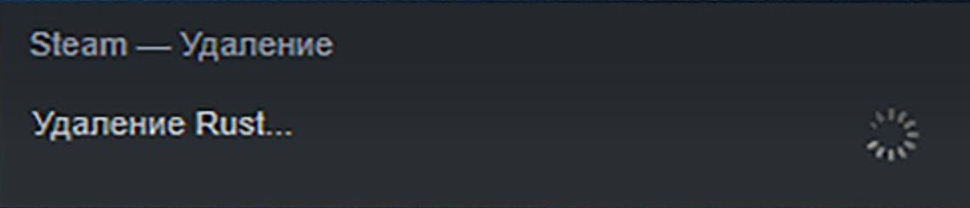При подключении к серверам игры Rust время от времени могут возникать различные ошибки. Например, при отсутствии интернет-соединения подключиться к серверам не получится, будет появляться ошибка «Connection attempt filed». Если разработчики выпустили патч, хотфикс или глобальное обновление, а игрок уже обновил клиент игры, подключиться к некоторым серверам не удастся, так как не всегда администраторы могут обновить сервера до актуальной версии игры. Напомню, что для подключения на сервер должны быть одинаковые версии клиента у сервера и игрока.
Нередко при подключении к серверу игроки сталкиваются с проблемой «Disconnected EAC authentication timed out 1 2». Эту-то проблему и будем разбирать в данной статье.
Содержимое статьи
- 1 Что за ошибка и почему появляется
- 2 Что такое EAC
- 3 Способы устранения ошибки
- 3.1 Удаление Easy Anti—Cheat и проверка целостности в Steam
- 3.2 Командная строка и автоматический запуск античита
- 3.3 Отключение антивируса
- 3.4 Проблемы в OC Windows 7
- 3.5 Защитник Windows
- 3.6 Переустановка Rust
- 3.7 Проверка скорости интернета
- 3.8 Замена сервера
- 3.9 Retry connection
- 3.10 Восстановление античита
- 4 Заключение
Что за ошибка и почему появляется
Данная проблема заключается в неисправности игрового античита. Rust использует античит EAC, который расшифровывается как Easy anti-cheat. Конечно, это не ошибка rust blacklist bloody mouse, которая также вызвана из-за EAC, но там немного другая история. О конфликте rust bloody мы поведали в отдельном материале, в котором ответили на такой вопрос, как «rust blacklisted device bloody mouse что делать», рассказали, почему установил rust блокировку bloody, а также поведали о том, как обойти блокировку bloody rust. Обо всём этом можно узнать в статье «Rust bloody«.
Античит Easy Anti-Cheat также виновен и в другой ошибке — rust ошибка 30005, о которой мы рассказывали в отдельном материале. Если в двух словах, то ошибка 30005 createfile failed with 32 появляется из-за того, что античит не может корректно запуститься.
Что такое EAC
Easy Anti-Cheat – это античит, запускаемый одновременно с игрой, который пытается отследить запуск игры с запрещёнными модификациями по типу читов. Да, программа не выявляет все 100% игроков, использующих сторонний софт, но нервы читерам она подпортит. Многие удивятся, но именно Rust является одной из самых сложных игр для читов.
Но есть ли аналоги этого EAC? Да и в каких играх он используется, какие компании сотрудничают с данным античитом?
Аналоги есть, однако чаще всего можно встретить Easy Anti-Cheat или Battle Eye. Конечно, некоторые компании используют их собственные античиты, по типу Valve и их Valve Anti-Cheat, но вспомните сколько хакеров можно встретить в том же Counter-Strike: Global Offensive, а затем сравните с Rust. Да-да, сравнивать эти игры не совсем корректно, хотя бы из-за их разницы в онлайне. И всё же – в Rust за более чем 3000 часов игры лично я встретил всего 1 явного читера, который не стеснялся своего софта. За 1000 часов в CS:GO это число явно будет выше, уж извините, не считал и не записывал все игры с читерами.
И так, какие же компании сотрудничают с Easy Anti-Cheat? Их не так уж и мало. Тут и Facepunch с Rust’ом, и Epic Games с Fortnite. Ubisoft также встраивает в свои игры Easy Anti-Cheat, хоть и не во все. EAC Ubisoft используют в For Honor, Far Cry 5, Tom Clancy’s Ghost Recon: Wildlands. Все игры перечислять не буду, так как их довольно много, а если хотите – лично ознакомьтесь со списком игр, античитом в которых является Easy Anti-Cheat. Найти этот список можно на официальном сайте Easy Anti-Cheat – www.easy.ac

Способы устранения ошибки
Удаление Easy Anti—Cheat и проверка целостности в Steam
Способ довольно банальный, если что-то не работает – проверить целостность файлов. Для начала необходимо удалить Easy Anti-Cheat с компьютера. Для этого откроем папку с игрой. Сделать это можно следующим образом:
- Открываем клиент Steam, переходим в библиотеку с играми;
- Находим игру Rust, нажимаем правой кнопкой мыши по названию;
- Открываем свойства, после чего переходим в раздел «Локальные файлы». Нас интересует кнопка «Просмотреть локальные файлы»;
- Нажимаем на неё, после чего попадаем в папку с игрой;
- Ищем папку «Easy Anti-Cheat», открываем её. Далее запускаем программу «Easy Anti-Cheat»;
- Нажимаем по кнопке «Удалить». Закрываем программу;
- Возвращаемся в раздел «Локальные файлы» и запускаем проверку целостности файлов, на всякий случай;
- После запускаем Rust, пробуем подключиться к серверу. Если проблема решилась – наслаждаемся игрой.

Командная строка и автоматический запуск античита
Можно переставить античит в автоматический запуск, может помочь. Для этого нам понадобится командная строка. Надеюсь, все знают, как её запускать? Порядок действий такой:
- В командную строку мы вбиваем следующую команду — services.msc
- Нажимаем Enter, попадаем в окно «Службы»;
- Нам необходимо найти службу с названием «EasyAntiCheat». Двойным кликом открываем свойства службы, ищем тип запуска;
- Меняем его на «Автоматически». Нажимаем применить, закрываем окна. Пробуем подключиться к серверу.
Отключение антивируса
Не исключено, что антивирус не позволяет корректно работать античиту. Попробуйте отключить его. Тут ничего не подскажу, антивирусы вы должны уметь отключать сами. В крайнем случае интернет в помощь.
Проблемы в OC Windows 7
Античит может некорректно работать на операционной системе Windows 7. Мы рекомендуем перейти на Windows 10. Благо эта операция бесплатная и довольно простая.
Скачайте установщик с официального сайта, а дальше просто следуйте инструкции. Ничего сложного, любой разберётся.
Защитник Windows
Если и переход на Windows 10 не помогает, не ругайте сразу операционку. Встроенный в Windows 10 защитник, местный антивирус, может ругаться на многие программы и даже на античиты. Просто отключите его и попробуйте подключиться к серверу.
Переустановка Rust
Проблему disconnected eac authentication timed out 1 2 можно попытаться решить и переустановкой игры Rust.
Если Вы не знаете, как удалять игру из Steam, рассказываем полный порядок действий. Кстати, можете почитать наш гайд – как удалить Rust с компьютера:
- Правой кнопкой мыши нажимаем по необходимой игре в библиотеке. Далее наводим курсор мыши на кнопку «Управление», а затем нажимаем на надпись: «Удалить с устройства»;
- После этого игра будет удалена;
- После этого устанавливайте игру и пробуйте подключиться к серверу.
Проверка скорости интернета
Disconnect eac authentication может быть вызвана и низкой скоростью интернета. Воспользуйтесь сайтом наподобие speedtest.net и проверьте скорость Вашего интернет-соединения. Если скорость ниже обычной, значит проблемы всё же с интернетом.
Замена сервера
Попробуйте поменять сервер. Не исключаем возможность, что проблема disconnected eac authentication time out вызвана высоким пингом. Благо в расте можно распределить сервера по пингу.
Retry connection
Как бы смешно это не звучало, но попробуйте нажать на кнопку Retry connection. Нередко это помогает.
Восстановление античита
Если есть хоть малейшее подозрение, что проблема кроется в неисправно работающем античите, попытаемся его восстановить. Помните, как мы открывали меню с античитом? Проделываем ту же операцию, только в этот раз удалять мы его не будем. Нам необходимо нажать на кнопку «Помощь в восстановлении». Античит сам всё сделает, от Вас требуется только нажать на соответствующую кнопку.
Заключение
В данной статье мы разобрали античит Easy Anti-Cheat, который используется в игре Rust, а также попытались решить проблему disconnected eac authentication time out 1 2. Конечно, эта ошибка не столь распространённая, но никто от неё не застрахован. Надеемся, что данный материал помог Вам решить данную проблему.
Загрузка…
Если у вас возникли проблемы с подключением к игровому серверу в Расте, есть несколько действий, которые можно предпринять, чтобы решить эту проблему. Во-первых, проверьте ваше интернет-соединение: убедитесь, что ваша скорость загрузки и выгрузки высока и что соединение стабильно. Если все в порядке с интернет-соединением, попробуйте перезагрузить игру и/или ваш компьютер. Это может помочь решить проблемы с подключением к серверу.
Если эти действия не помогают, проверьте настройки вашего брандмауэра или антивируса. Некоторые настройки могут блокировать доступ к серверу Раста. Попробуйте временно отключить брандмауэр или антивирус и снова попытаться подключиться к серверу.
Также возможно, что сервер Раста сам по себе перегружен или недоступен. Попробуйте подключиться к другому серверу или подождать некоторое время, пока проблема не будет решена. Обратитесь к форумам игры или технической поддержке, если вы не можете подключиться к серверу Раста.
Кроме того, всегда стоит проверять, что вы используете правильную версию игры. Если сервер использует обновленную версию игры, попробуйте обновить вашу версию до последней доступной на момент игры.
КАК ИСПРАВИТЬ ВЫЛЕТЫ В RUST В 2022
Не загружаются сервера в rust? ЕСТЬ РЕШЕНИЕ
НЕ ЗАПУСКАЕТСЯ RUST В СТИМЕ И НЕ ЗАГРУЖАЕТСЯ СЕРВЕР РЕШЕНИЕ ПРОБЛЕМЫ/RUST
Беспроигрышная тактика СОЛО выживания в Раст/Rust.
ДОЛГАЯ ЗАГРУЗКА СЕРВЕРОВ RUST?! ЕСТЬ 2 СПОСОБА РЕШЕНИЯ!
Сборка сервера Rust x30, создание сервера 2023 год с нуля. Открытие портов
Disconnected: EAC: EAC Disconnected ФИКС ЛЮБОЙ ТРАБЛЫ С АНТИЧИТОМ
Как Быстро Заходить На Сервера в Расте. Как Быстро Переместить Раст на SSD диск ( диск c )
[РЕШЕНИЕ] [01.11.2022] EAC Violation Rust — Не пускает на сервер, ошибка в RUST
Не заходит на сервер RUST?! Есть решение! Расширение ОЗУ/ Файл подкачки
Некоторым пользователям, при попытке подключиться к лицензионным серверам, Rust выдает ошибку «Disconnected EAC authentication timed out (1/2)». В этой статье рассмотрим, что делать, чтобы исправить данную проблему.
Disconnected: EAC: Authentication timed out (1/2) в Rust – как исправить
EAC (Easy Anti Cheat) – это программа для защиты клиента от его несанкционированных модификаций. Фраза «Authentication timed out» говорит о том, что время для аутентификации (подключения) истекло и был произведен дисконнект. (1/2) – количество произведенных попыток подключиться к серверу.
Исходя их этого можно сделать вывод о возможных причинах возникновения ошибки «Disconnected EAC Authentication timed out (1/2)» в Rust:
- Плохое соединение сети интернет;
- Неисправность в работе EAC.
Первым делом стоит перезагрузить роутер, и, для верности, компьютер. Затем – убедиться, что с интернетом все в порядке. Оптимальный вариант — запустить командную строку Windows и с помощью команды «ping» проверить пинг к ip-адресам серверов игры.
Если примитивные танцы с бубном не помогли, значит дело в Easy Anti Cheat. Проблема с неисправностью программы может быть вызвана различными причинами, например, из-за ошибок в последнем обновлении, или в результате некорректных действий пользователя при установке какого-нибудь патча или другой модификации.
Ошибка Disconnected: EAC: Authentication timed out (1/2) в Rust – что делать, чтобы исправить:
- Запустить диспетчер задач и завершить процесс EasyAntiCheat.exe, в случае если он запущен;
- Зайти в папку с игрой и удалить папку EasyAntiCheat, а также файл EasyAntiCheat.Client.dll.
Стандартный путь к папке:
C:Program Files (x86)SteamsteamappscommonRust - Зайти в Steam, вызвать контекстное меню для игры Rust, появляющееся при щелчке правой кнопке мыши и выбрать пункт «Свойства»;
- Перейти во вкладку «Локальные файлы» и нажать «Проверить целостность файлов игры»;
Если расположение корневой папки игры было изменено, то узнать путь установки можно, нажав «Посмотреть локальные файлы»; - Дождаться окончания проверки файлов, после чего можно запустить игру. Ошибка Disconnected EAC Authentication timed out (1/2) в Rust более не должна появляться.
Если вдруг не удалось восстановить Easy Anti Cheat с помощью проверки целостности файлов в Steam, то можно воспользоваться альтернативным вариантом:
- Зайти в папку EasyAntiCheat и запустить файл EasyAntiCheat_Setup.exe;
Если нет папки EasyAntiCheat или в ней отсутствует установочный файл, то необходимо предварительно запустить Rust; - Выбрать Rust в списке игр инсталлятора;
- Нажать «Удалить»;
- Затем снова нужно запустить EasyAntiCheat_Setup.exe и выполнить установку EAC для Rust.
Видео-инструкция:
Не нашли ответ? Тогда воспользуйтесь формой поиска:

- Статус темы:
-
Закрыта.
-
Команда форума
- Регистрация:
- 11 ноя 2014
- Сообщения:
- 1.519
- Симпатии:
- 849
Проблема:
При запуске игры появляется окно UnityCrash- Отключите оверлей Discord
- Проверьте целостность файлов игры (через лаунчер)
Проблема:
При запуске игры висит loading…- Закройте Steam
- Скачайте файл и поместите в папку SteamSteamApps
- Откройте папку SteamSteamAppscommon (если такой папки нет, создайте)
- Создайте папку Rust
- Запустите Steam.
- Запустите игру через Launcher.exe
Проблема:
При запуске игры ошибка:
Steam Load Error — is Steam open?
Please exit and try again with Steam open.Причина:
- Steam не запущен
- Игра не видит Steam
- Перезапустите Steam и игру.
- Запустите Steam и игру от имени администратора.
Проблема:
При подключении к серверу появляется ошибка- Disconnected: Steam Auth Failed.
Причина:
- Вы пытаетесь зайти на лицензионный сервер.
- Если данная ошибка возникает на пиратском сервере, попробуйте подключиться несколько раз.
Проблема:
- При подключении к серверу появилась ошибка Invalid client version
Причина:
- Steam в автономном режиме.
- Перезапустите Steam.
Проблема:
- При подключении к серверу Rust закрылся без ошибок.
- При подключении к серверу загрузка карты зависла.
- При подключении к серверу появилось окно с ошибкой Unity и игра закрылась.
- Ошибка Oops! «The game crashed».
- Ошибка «Rust has encountered an error and must close«.
Причина:
- Игре не хватило оперативной памяти и/или видеопамяти.
Поставьте размер файла подкачки 16384 или 32768 Мб.
Закройте все лишние программы.
Поставьте качество графики игры на 0.Для нормальной игры нужно, как рекомендуют разработчики не менее 12-16 Гб ОЗУ.
Проблема:
- Disconnected: Time Out
Причина:
- Соединение с сервером потеряно.
Проблема:
- Disconnected: Failed to establish connection — no response from remote
Причина:
- Сервер выключен или у вас проблемы с интернетом.
Проблема:
При подключении к серверу Wrong connection protocol: Client update required!Проблема:
При подключении к серверу Wrong connection protocol: Server update required!Сервер работает на старой версии игры.Проблема:
- Data folder not found
- There should be ‘RUSTCL~1_Data’ folder next to the executable
- There should be ‘RustClient_Data’ folder next to the executable
- Проверьте целостность файлов игры (если некоторые файлы повреждены или отсутствуют — переустановите игру).
- Запустите Launcher от имени администратора. Путь установки не должен содержать русских символов!
Например D:GamesRust — правильно , D:ИгрыРаст — неправильно
Вложения:
-
Команда форума
- Регистрация:
- 11 ноя 2014
- Сообщения:
- 1.519
- Симпатии:
- 849
Как переустановить EasyAntiCheat (EAC)
1-й способ:- 1. Заходим в папку EasyAntiCheat которая находится в папке с игрой
- 2. Запускаем EasyAntiCheat_Setup.exe
- 3. В появившемся окне выбираем Uninstall , В графе «Game selested» Rust и нажимаем Next
- 4. Запускаем EasyAntiCheat_Setup.exe
- 5. В появившемся окне выбираем Install , В графе «Game selested» Rust и нажимаем Next
2-й способ:
- 1. Заходим в папку EasyAntiCheat которая находится в папке с игрой
- 2. Запускаем EasyAntiCheat_Setup.exe с параметрами uninstall 12 -console
- 3. Запускаем EasyAntiCheat_Setup.exe с параметрами install 12 -console
Проблема:
- Rust launcher error:InstallationError — EasyAntiCheat installation Failed Due to an unknown reason.
- При установке античита появляется ошибка:
Зайдите в C:WindowsSystem32 (Только для х32/86) или C:WindowsSysWOW64 (Только для х64) и удалите файл EasyAntiCheat.ехе, потом запустите установщик античита (EasyAntiCheat_Setup.ехе) от имени администратора.Проблема:
При запуске игры появляется окно с ошибкой:
- Rust launcher error: Loading error — EasyAntiCheat cannot run if Kernel Debugging is enabled.
Нажмите кнопку Пуск , а затем введите команду cmd в поле поиска.
Щелкните правой кнопкой мыши файл cmd.exe в списке Программы и выберите команду Запуск от имени администратора.
В командной строке введите следующую команду и нажмите клавишу ВВОД:bcdedit -debug off
Закройте окно командной строки и перезагрузите компьютер.
Проблема:
При запуске игры появляется окно с ошибкой:- Rust launcher error: Loading error — EasyAntiCheat cannot run if Driver Signature Enforcement has been disabled
- Rust Launcher Error: LoadingError — EasyAntiCheat cannot run under Windows Test Signing Mode.
- Rust Launcher Error: LoadingError — EasyAntiCheat cannot run if Kernel Patch Protection has been disabled.
Для устранения в Windows7 сообщения в правом нижнем углу «Тестовый режим Windows 7 сборка 7601» (не используя эту сборку может полететь винда) используйте следующие способы:Способ 1:
Нажмите кнопку Пуск , а затем введите команду cmd в поле поиска.
Щелкните правой кнопкой мыши файл cmd.exe в списке Программы и выберите команду Запуск от имени администратора.
В командной строке введите следующую команду и нажмите клавишу ВВОД:bcdedit /set TESTSIGNING OFF
Закройте окно командной строки и перезагрузите компьютер.
Примечание. Если этот способ не помог устранить проблему, воспользуйтесь способом 2.
Способ 2:
Нажмите кнопку Пуск , а затем введите команду cmd в поле поиска.
Щелкните правой кнопкой мыши файл cmd.exe в списке Программы и выберите команду Запуск от имени администратора.
В командной строке введите следующие команды, нажимая после каждой из них клавишу ВВОД.bcdedit.exe -set loadoptions ENABLE_INTEGRITY_CHECKS
bcdedit.exe -set TESTSIGNING OFF
Закройте окно командной строки и перезагрузите компьютер
Решение проблемы предоставил T1Oner
Проблема:
При запуске игры появляется окно с ошибкой:- Rust launcher error: Loading error — CreateService failed
- Rust launcher error: Loading error — An application using EasyAntiCheat is already running!
Эта ошибка происходит, если EAC уже запущен. Откройте диспетчер задач и закройте процессы игры, а также EasyAntiCheat.exe. На всякий случай перезагрузите ПК.Проблема:
При запуске игры появляется окно с ошибкой:
Rust launcher error: Loading error — Start Service Failed (Код ошибки)
В скобках указан код ошибки, используя его выберите решение проблемы(5) ERROR_ACCESS_DENIED
(1053) ERROR_SERVICE_REQUEST_TIMEOUT
(1058) ERROR_SERVICE_DISABLED
(1450) ERROR_NO_SYSTEM_RESOURCES
Эта ошибка может произойти, если Windows не современная. Попробуйте загрузить исправления: http://support.microsoft.com/kb/2922790 , а затем перезагрузить компьютер, чтобы изменения вступили в силу.
Если обновление не поможет, то проблема, скорее всего, вызвана вашим антивирусом.Необходимо добавить папку с игрой в исключение антивируса.
(31) ERROR_GEN_FAILURE
Эта ошибка появляется, когда система не в состоянии загрузить драйвера режима ядра. Это указывает на повреждения на системном уровне, который, к сожалению, чаще всего необратимы без переустановки Windows. Возможные причины вирус-руткит заражает систему, блокируя любой драйвер или старый анти-вирус, который не удалось удалить полностью. В любом случае, мы настоятельно рекомендуем вам переустановить Windows(желательно устанавливать чистую версию Windows, забудьте про гавно-сборки от Васи Пупкина).
(1056) ERROR_SERVICE_ALREADY_RUNNING
Эта ошибка происходит, если EAC уже запущен. Откройте диспетчер задач и закройте процессы игры, а также EasyAntiCheat.exe. На всякий случай перезагрузите ПК.
Проблема:
При запуске игры появляется окно с ошибкой:
Rust launcher error: NetworkDomainNameError — DNS resolve to EasyAnticheat network failed!
По какой-то причине не удалось получить ip download.eac-cdn.com.Очистите локальный кэш DNS. Для очистки выполните следующие команды в командной строке: ipconfig /flushdns
Проблема:
При запуске игры появляется окно с ошибкой Rust launcher Error : FatalError — File corrupted or missing:eac0.binПереустановите игру, если проблема не исчезнет, то проверьте жесткий диск на наличие дефектов. -
Команда форума
- Регистрация:
- 11 ноя 2014
- Сообщения:
- 1.519
- Симпатии:
- 849
Если у вас возникает ошибка, которой нет в нашем FAQ, то создайте сообщение с подробным описанием в специальной теме.
- Статус темы:
-
Закрыта.
Поделиться этой страницей
На чтение 6 мин Просмотров 3.8к. Опубликовано 15.09.2021 Обновлено 15.09.2021
Если вы являетесь поклонников игр в жанре выживания, то наверняка слышали о Rust, которая является одной из самых популярных игр в этом жанре. Вышла эта игра достаточно давно, однако периодически и в ней случаются какие-то недоработки или поломки. Например, очень часто игроки сталкиваются с проблемой, когда при загрузке сервера RUST попросту вылетает. И в сегодняшней статье мы расскажем вам обо всех возможных причинах, а также расскажем о том, как их можно исправить.
Содержание
- Причины, по которым, при запуске сервера, вылетает RUST
- Проблема драйверов видеокарты
- Сбой в работе платформы
- Участие в бета-тесте Steam
- Нехватка мощности ПК
- Целостность файлов Rust
- Параметры запуска Rust
- Очистка ПК
- Настройки виртуальной памяти
- Проблемы Rust
Причины, по которым, при запуске сервера, вылетает RUST
Как мы уже сказали выше, причин может быть несколько, начиная от банальной поломки серверов, заканчивая сбоями в работе вашего ПК. Поэтому ниже мы постараемся отдельно выделить каждую проблему и дать на нее полноценный и открытый ответ.
Проблема драйверов видеокарты
Чаще всего причина, по которым RUST выбрасывает вас из игры, заключается в каких-то сбоях драйверов вашей видеокарты. В зависимости от того, какая видеокарта у вас установлена, перейдите на официальный сайт nVidia или AMD, в графе поиска выставьте свою видеокарту и скачайте актуальные драйвера для нее. Это в любом случае будет вам полезно, особенно, если у вас нелицензионный Windows, который не обновляет драйвера автоматически.
Сбой в работе платформы
Очень часто причиной сбоя в работе Rust является сбой в работе самого Steam. Вполне вероятно, что у программы просто недостаточно прав для того, чтобы открыть тот или иной сервер или автоматически докачать нужный плагин. В этом случае попробуйте просто открыть Steam от имени администратора. Для этого просто кликните по значку Steam правой кнопкой мышки и выберите соответствующую функцию.
Участие в бета-тесте Steam
Некоторые игроки, при установке Steam, забывают о том, что у них по умолчанию может активироваться функция участия в бета-тестировании платформы. Попробуйте просто отказаться от участия в этой функции. Для этого зайдите в Steam и кликните на кнопку «Steam» в левом верхнем углу платформы. После этого перейдите в «настройки». В разделе «аккаунт» вы увидите пункт «бета-тестирование». Если оно у вас активно, то отключите функцию. После этого перезапустите платформу, а за ней и сам Rust. Попробуйте зайти на сервер, если причина не в этом, то ищите ее дальше.
Нехватка мощности ПК
Rust, несмотря на свой достаточно большой возраст, по игровым меркам, достаточно требовательная игра, поэтому потянуть ее сможет далеко не каждый компьютер. При этом, причина вылета с сервера может заключаться в том, что на нем активно очень много сторонних плагинов. Т.е., на простом сервере вы можете играть – все отлично и хорошо, но на сервере, откуда вас кикает – могут находится тяжелые плагины, которые ваш ПК не может обработать.
В первую очередь проверьте, соответствует ли ваш компьютер хотя бы минимальным требованиям игры. Если да, то попробуйте закрыть все фоновые программы, все торренты и браузеры. Даже антивирус – и тот стоит отключить, т.к. в Steam можно не беспокоиться о вирусах, ибо игры тщательно проверяются самой платформой.
Целостность файлов Rust
Бывают и ситуации, когда Rust, по каким-то причинам, не смог установить последнее обновление. Например, если при запуске у вас выключили свет или упал интернет. В этом случае игру нужно будет обновить вручную. Для этого зайдите в Steam, и если обновление Rust не началось автоматически, перейдите в библиотеку и правой кнопкой мышки кликните на игру. Выберите «свойства», а затем – «локальные файлы». Там вы увидите пункт «проверить целостность игровых файлов». Кликните по нему. Если проблема присутствует – Steam автоматически устранит неисправности и докачает необходимые файлы, если проблем нет – вы получите соответствующее сообщение.
Параметры запуска Rust
В погоне за идеальной графикой и большим FPS, игроки очень часто используют команды, о значении которых они даже не подозревают. В Steam имеется функция, которая называется «параметры запуска». Данная функция позволяет изменять настройки игры еще до того, как вы ее запустите. Найти функцию вы сможете также в «свойствах» игры, в разделе «общие». Попробуйте ввести туда следующую команду «-high — maxMem = X -malloc = system -force-feature-level-11-0 -cpuCount = X -exThreads = X -force-d3d11-no-singlethreaded» (без кавычек). Перезапустите Rust и попробуйте зайти на сервер.
Очистка ПК
За годы работы на компьютере скапливается множество самых разнообразных остаточных и мусорных файлов, которые могут «тормозить» не только скорость интернета, но и работу некоторых программ. Установите себе Ccleaner и AusLogics Boost Speed – эти 2 программы считаются лучшими, в плане оптимизации ПК. Кроме того, их наличие позволит вам периодически чистить ПК от мусора, так что они в любом случае будут вам полезны.
Настройки виртуальной памяти
Такая проблема возникает при смене Windows 7 на Windows 10 у многих игроков. Говоря простыми словами, ваш ПК выделяет недостаточно оперативной памяти для обработки Rust, из-за чего и происходит сбой. Для этого перейдите в раздел «системы», слева выберите пункт «дополнительные параметры системы», далее – «дополнительно». Тут вы увидите раздел «виртуальная память», а внизу будет кнопка «изменить».
Сразу вверху таблички вы увидите пункт «автоматически выбирать объем файла подкачки». Поставьте галочку слева от него, после этого примените все изменения. Перезагрузите ПК и запустите тот самый сервер Rust.
Проблемы Rust
Однако не забывайте, что очень часто проблема кроется в самих серверах. Попробуйте зайти на другой сервер, и если все сработает, то, возможно, проблема кроется именно в предыдущем сервере. Иногда проблема более глобальная и заключается она в проблемах самих разработчиках, особенно при очередном обновлении. Например, в 2018 и в 2021 году разработчики выкатывали мощные и глобальные обновления, из-за которых у многих игроков Rust попросту перестал заходить на сервера. Как правило, разработчики достаточно быстро фиксят такие проблемы, так что иногда всего-то и нужно, что просто подождать.
В любом случае, если ни один из предыдущих способов вам не помог, просто переустановите игру. Это помогает в 90% случаем. Мы же на этом хотим закончить нашу статью, всем удачи и до новых встреч. Не забывайте делиться статьей с друзьями и знакомыми, у которых возникла данная проблема.
Прочитать позже Отправить статью на e-mail 










![[IMG]](https://img.alkad.org/images/old/fHUTO.jpg)
![[IMG]](https://img.alkad.org/images/old/ywHAj.jpg)
![[IMG]](https://img.alkad.org/images/old/1BZA2.jpg)
![[IMG]](https://img.alkad.org/images/old/L6KbX.jpg)
![[IMG]](https://img.alkad.org/images/old/wa4Uz.jpg)
![[IMG]](https://img.alkad.org/images/old/UWKaJ.jpg)
![[IMG]](https://img.alkad.org/images/old/d6yt.jpg)